Выключаем айфон при нерабочей кнопке с помощью зарядного устройства
1. Необходимо подсоединить айфон к зарядному USB-кабелю. Кабель айфона должен быть родным, поставленным вместе с телефоном. Далее устройство подключается к USB-порту компьютера.
2. Затем следует дождаться, пока экран зажжется. Если заряд батареи у айфона закончился, то необходимо подождать чуть дольше – до нескольких минут. Это время может исчисляться десятью минутами.
3. После того, как экран загорится, для разблокировки айфона нужно переместить ползунок. До замены телефона рекомендовано включение функции Assistive Touch. (При имеющемся коде замка перед получением доступа к устройству следует его ввести)
Как принудительно выключить iPhone
Телефоны яблочной компании — одни из самых качественных устройств связи в плане оптимизации программного и аппаратного обеспечения. Но и они подвержены неисправностям и поломкам. Кроме того, у них бывают программные сбои. Наиболее неприятным происшествием нередко становится неработоспособность одной или обеих кнопок «Home» и «Power».

При зависании телефоны часто перестают функционировать. Кнопки также выходят из строя. И включение или выключение iPhone становится невозможным. И тогда приходится выяснять, как выключить Айфон 5 (применимо и для других моделей iPhone).
Есть несколько популярных способов как выключить Айфон 4(применимо и для других моделей iPhone).

Включение и выключение в штатном состоянии
Чтобы разобраться с проблемой, стоит сначала узнать, как выключить и включить Айфон в работоспособном (функционирующем) состоянии. Для этого необходимо:
- Удерживать кнопку «Power»;
- Через некоторое время на экране появится запись: «Выключить» — в русской локализации, «Slide To Power Off» — в английской;
- Провести по надписи слева направо;
- Устройство выключится.
Включение смартфона выполняется удерживанием кнопки «Power». Никаких других действий выполнять не нужно, чтобы устройство загрузилось.
Принудительное выключение
Оно может потребоваться при зависании устройства. Если iPhone завис и не реагирует на нажатие кнопок, то потребуется принудительное выключение. Для этого следует выполнить следующие пункты:
Одновременно нажать на кнопки «Home» и «Power».
- Удерживать их в таком положении не менее десяти секунд.
- Дисплей должен погаснуть.
- Произойдет перезагрузка устройства.
Это все что нужно знать о том, как выключить Айфон 5 принудительно (востребовано и для других моделей iPhone). Иногда перезагрузка не проходит. Чтобы снова включить прибор, потребуется нажать клавишу «Power». Это действие приводит к загрузке операционной системы в обыкновенном режиме.
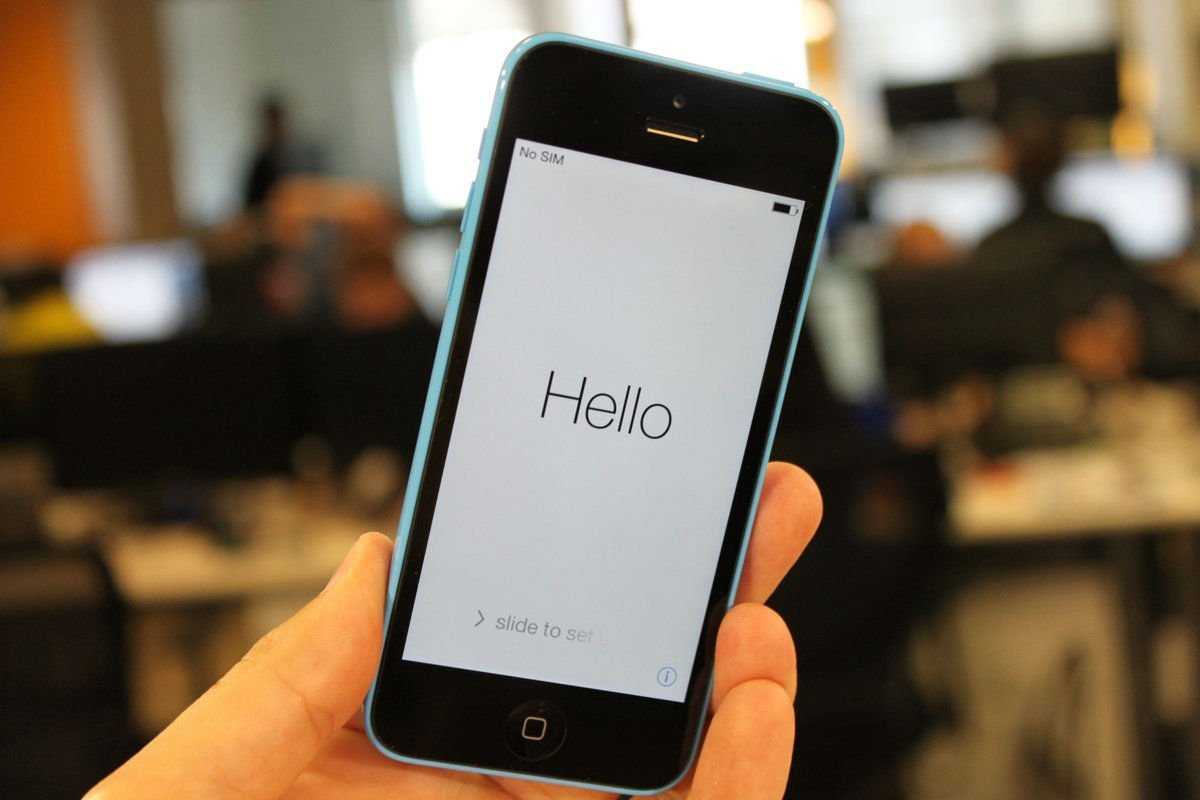
Как перезагрузить iPhone без кнопок «Home» и «Power»
Часто кнопки физически не работают. Для того, чтобы перезагрузить устройство, потребуется использовать специальные возможности. Как выключить Айфон 4 (действует и на других моделях iPhone) с помощью программных функций? Для этого необходимо, чтобы сенсорный экран и операционная система были в работоспособном состоянии. Если это так, то необходимо использовать особенности iOS и выбрать управление жестами для выключения или перезагрузки аппарата.
Функция, которая выполняет эти действия, называется «Assistive Touch». Чтобы иметь возможность управлять телефоном с помощью жестов, она должна быть включена. Помимо отключения устройства она имеет множество возможностей, которые могут быть полезны. В её функционал входят поворот экрана, уменьшение громкости и прочее.
Отключить устройство с помощью «Assistive Touch» можно следующим образом:
- Войти в главное меню.
- Выбрать «Настройки».
- Нажать «Основные».
Войти в «Универсальный доступ».
- Выбрать «Assistive Touch».
- Перевести ползунковый переключатель в состояние «Вкл».
- На экране появится круглая кнопка маленького размера.
- Нажать на кнопку на сенсорном дисплее.
- Появится окно, состоящее из нескольких пунктов.
- Выбрать функцию «Аппарат».
- Откроется дополнительное окно.
- Выбрать функцию «Блокировка экрана».
- Нажать на кнопку и удерживать 5-7 секунд.
- На экране появится окно блокировки.
Выполнить движение слева направо по кнопке «Выключить» («Slide To Power Off»).
После выполнения этих действий телефон останавливает работу. Если функция «Assistive Touch» и физические кнопки «Home» и «Power» не работают, то выключение смартфона возможно только полной разрядкой батареи.
Как включить iPhone при нефункционирующих кнопках «Home» и «Power»
Указанных выше способов вполне достаточно, чтобы выключить Айфон 5S практически в каждой ситуации. Но как включить iphone обратно при неработающих кнопках «Home» и «Power»? Для этого просто подсоедините смартфон к зарядному адаптеру или к ПК через USB-кабель.
Практическое применение функции Assistive Touch
Благодаря этой технологии можно осуществлять поиск и делать настройки определенных элементов гаджета. Допустим, регулировать громкость звучания, поворачивать или блокировать дисплей и многое другое. Но для начала работы требуется открыть меню и выбрать элемент, который подлежит изменению.
По завершению работы, для отключения технологии, сделайте следующие шаги:
- Запустите меню и щелкните по значку с надписью «Устройство».
- Прикоснитесь к экрану блокировки и не отпускайте нажатие до отображения ползунка выключения.
Рассматриваемую технологию еще можно применять для целей перехода к главному экрану. А делается это очень просто – через открытие меню AssistiveTouch и щелчок по значку домой. Для запуска Siri требуется вновь открыть меню и нажать по значку помощника. Но отметим, что Siri доступен только на гаджетах с «операционками» версии 5 и старше.
Для перехода к уведомлениям, как всегда, сначала открываем меню. Дальше щелкаем по ярлыку центра уведомлений. После этого нажимаем на пункт управления. Появится экран, где можно сделать активацию либо отключение Bluetooth, использовать функции AirPlay и AirDrop, делать снимки и многое другое. Потом фотографии можно переносить на компьютер.
Как выключить Айфон если не работает кнопка Power?
Вот без кнопки дела уже посложнее, но нет ничего невозможного! Здесь у нас есть два пути:
- Для очень терпеливых – ждем пока сядет аккумулятор.
- Нас выручит AssistiveTouch. Удивительно полезная вещь – в помогла нам записывать видео с экрана, сейчас же с помощью нее мы запросто выключим iPhone со сломанной кнопкой. Отправляемся в настройки — основные — заходим в универсальный доступ и в конце списка находим AssistiveTouch. Передвигаем ползунок. На экране появляется белый круг. Нажимаем на него, выбираем аппарат — далее видим блокировка экрана. Продолжительное нажатие спровоцирует выключение аппарата.
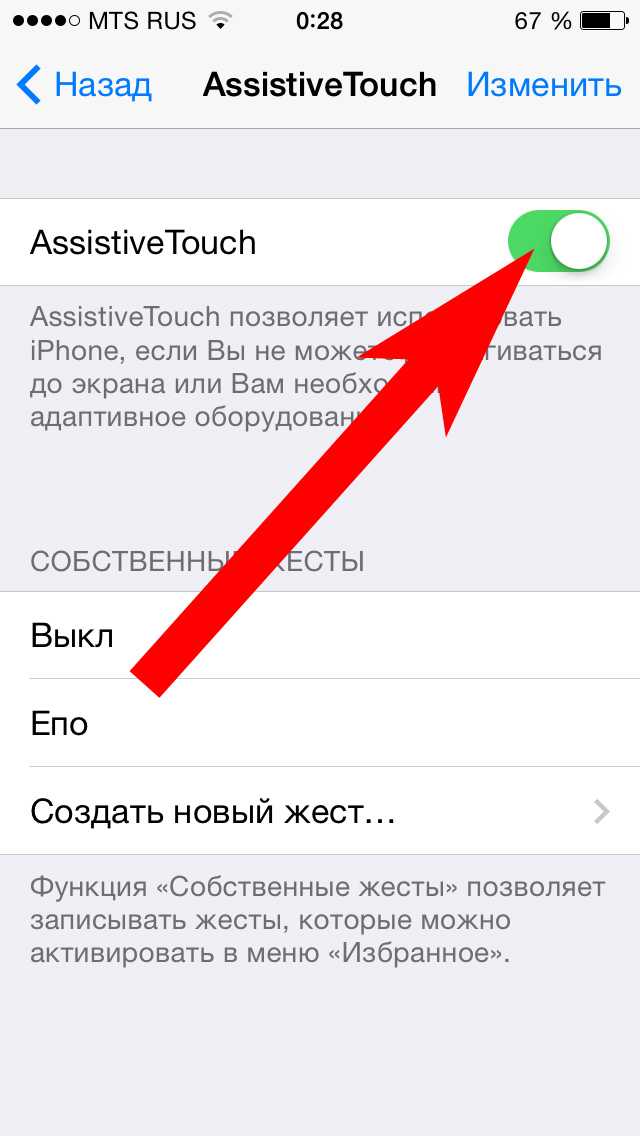
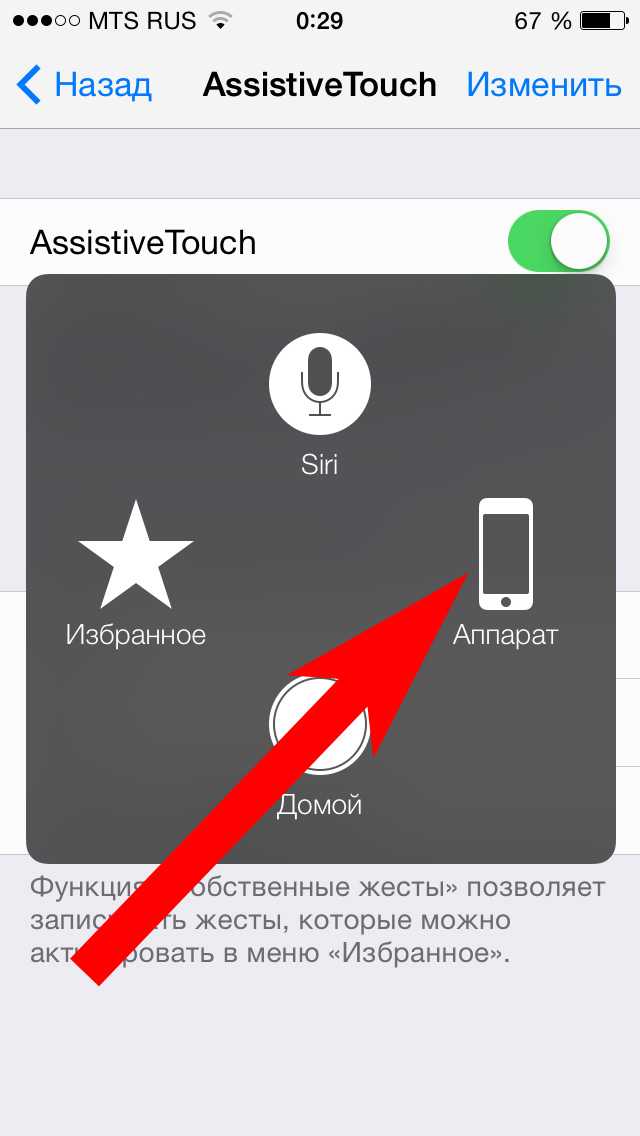
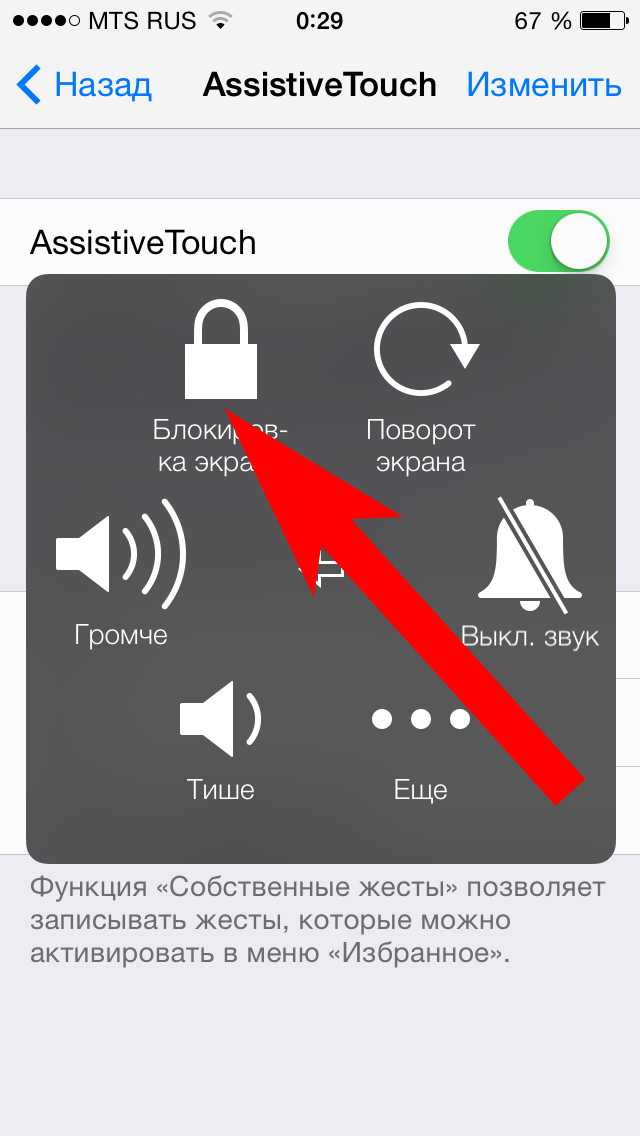
Как перезагрузить iPhone кнопками
Ремонт кнопки «Домой» на «Айфоне-5s в домашних условиях»
Вернуть смартфон в рабочее состояние реально и без посещения сервисного центра. Для этого ознакомьтесь с методами ниже, и выберите подходящий под ваш случай.
Калибровка кнопки «Домой»
Самая простая операция – провести калибровку. Так как это встроенная функция смартфона, устанавливать дополнительные приложения или разбирать телефон не нужно.
- Для начала зайдите в любое предустановленное приложение (например: Часы), зажмите «POWER» до появления слайдера выключения.
- Затем зажмите «Home», и ждите пока приложение не закроется (примерно 10 сек). Проверьте работоспособность.
Химический способ решение проблемы
Если кнопка Домой на Айфоне не работает из-за попавшей под неё грязи или жидкости, необходима чистка с применением химических средств. Обычно советуют наносить WD-40 или изопропиловый спирт на поверхность и несколько раз нажать, чтобы средство попало внутрь и вымыло засор. Такой метод при неаккуратном обращении нанесет больший вред устройству. Лучше применять такой вариант, когда модуль кнопки извлечен из телефона. Также лучше использовать при этом неактивные средства для сохранения пластиковых деталей и электронных плат.
Корректировка положения коннектора
Более ранние модели «IPhone» (с 30-ти пиновым разъемом зарядки) имеют некую особенность. С помощью комплектного USB-кабеля можно поправить коннектор кнопки. Для этого вставьте кабель в разъем, положите палец под штекер и легонько надавите вверх. Если после проделанных манипуляций проблема не исчезла, не давите сильнее. Лучше попробуйте другой способ.
Решение проблемы с помощью USB-кабеля
Также программные сбои решают, сбросив устройство к заводским настройкам. Если из-за неисправности смартфон невозможно разблокировать и провести процедуру сброса, то нам поможет компьютер и программа iTunes. Через неё просто сделать бэкап памяти, сброс к заводским настройкам и получить доступ к другим функциям устройства.
Программный метод решения проблемы
До сих пор не знаете что делать, если не работает кнопка хоум на Айфоне 5s? Воспользуйтесь программной реализацией. Это позволит вернуть на время устройству прежний функционал.
Перейдите по указанным пунктам меню: Настройки–Основные–Универсальный доступ–AssistiveTouch. Активируйте функцию AssistiveTouch, и вы увидите, что на экране появилась полупрозрачная иконка, дублирующая функции механических кнопок.
Замена кнопки «Домой» на «Айфоне-5s»
Самый серьезный и затратный способ – замена модуля кнопки на новый. Такая операция требует разборки передней панели гаджета. Имейте в виду, что продукция Apple славится своей инженерной сложностью. Установка некачественной детали даст нулевой результат, так как такой модуль и устройство общаются специальными проприетарными командами, из-за чего подделка будет работать неисправно.
Как выключать и включать экран iPhone жестом
Начиная с модели iPhone X для активации экрана достаточно тапнуть по нему одним пальцем. На более старых версиях устройства (и iPhone SE 2020) этот жест заменяет нажатие на кнопку Домой.
Еще для активации экрана можно использовать опцию Поднять для активации (Настройки – Экран и яркость). В этом случае смартфон будет включать экран, когда зафиксирует жест поднятия с поверхности или поймет, что вы его достаете из кармана.
Выключать экран можно при помощи автоблокировки (Настройки – Экран и яркость – Автоблокировка).
Кроме этого выключение дисплея можно настроить на двойное или тройное постукивание по задней крышке смартфона. Фишка появилась в iOS 14 и доступна на iPhone X или новее.
Настраивается опция по пути Настройки – Универсальный доступ – Касание – Коснуться сзади. Здесь выбираем подходящий тип постукивания, а в качестве действия устанавливаем Заблокировать экран.
Теперь постукивание по задней крышке сделает то же, что и нажатие на кнопку питания устройства.
Из-за чего возникает поломка
Всего на корпусе Айфона находятся пять кнопок, из которых две – это управление громкостью, одна – для возвращения на главный экран. Еще одна – для управления режимами звонка и, наконец, оставшаяся – для выполнения функций блокировки сенсорного экрана и включения аппарата.
Причин, почему кнопка блокировки не работает, бывает много:
- Кнопка Power физически повреждена (сломана).
- Подключенный на плате шлейф не работает (поломка или неполный контакт).
- Намокание основной платы смартфона, а значит, потеря контактами проводимости.
- Причины, связанные с неправильной работой и ошибками в операционной системе.
- Часто поломка возникает из-за чересчур сильного нажатия. Эксплуатировать iPhone можно и дальше, но это существенно снизит комфорт от работы.
Перезагрузка Айфон с неработающими кнопками
Перезапустить нормально работающий Айфон совсем нетрудно. Для этого нужно последовательно выполнить выключение и включение, и телефон «оживает»:
- коснуться пальцем верхней кнопки питания/блокировки;
- удерживать ее в течение пяти секунд;
- прикоснуться к красной кнопке и, не отрывая палец от сенсорной панели, отвести его вправо. Телефон выключится;
- снова нажать на кнопку и дождаться включения.
В отличие от остальных способов сброса данных восстановить работу «яблочного» устройства быстро не получится.
Как быстро разрядить iPhone
Для того чтобы ускорить разрядку смартфона, рекомендуется:
- установить яркость экрана на максимум;
- положить Айфон в то место, где обычно низкий уровень сигнала;
- открыть одновременно побольше приложений и программ.
✏️ Нам пишут:
На iPhone сломалась кнопка блокировки, сдать в ремонт сейчас не могу. Боюсь выключать смартфон, ведь потом не смогу его включить. Как использовать iPhone без этой кнопки? – Марина
Во-первых, не стоит бояться выключать телефон со сломанной кнопкой Power. Если девайс разрядится или просто будет выключен, достаточно подключить его к источнику питания и он включится автоматически.
Во-вторых, для выключения без использования физической кнопки предусмотрен пункт меню Настройки – Основные – Выключить.
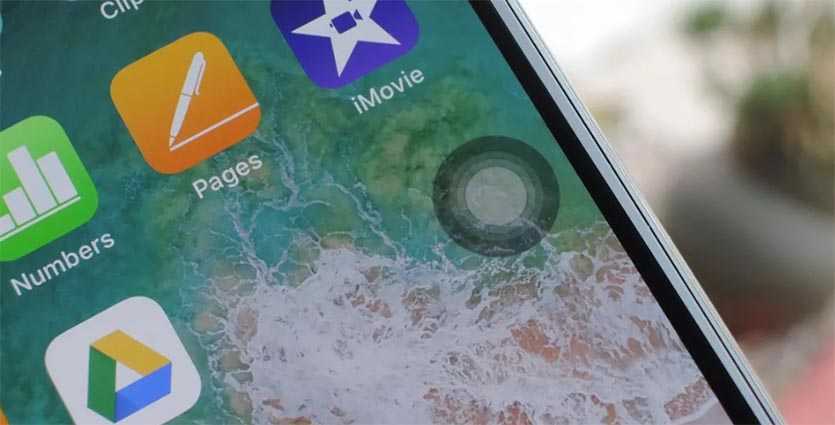
В-третьих, в iOS есть полезная фишка AssistiveTouch (Настройки – Основные – Универсальный доступ – AssistiveTouch). После её активации на экране появляется виртуальная кнопка. В разделе Меню верхнего уровня следует добавить пару кнопок: Заблокировать экран и Перезапуск.
Теперь данное меню позволит быстро блокировать аппарат и при необходимости перезагружать его.
В-четвертых, в разделе Настройки – Основные – Универсальный доступ – Быстрые команды можно активировать пункт AssistiveTouch и теперь меню будет включаться и выключаться тройным нажатием кнопки Домой (для всех моделей до iPhone X).
В-пятых, не затягивайте с походом в сервисный центр. Один неработающий модуль может повлечь за собой поломку другого. В итоге это приведет в более дорогому и сложному ремонту.
Источник
Не работает кнопка блокировки (включения) iPhone — Анатомия Поломки
Привет. Пришло время поведать вам свою историю поломки кнопки блокировки iPhone. Вы будете смеяться, но у меня до сих пор старичок iPhone 4S, привезенный сотрудником из Канады. Прослужил мой iPhone уже целых 4 года и до сих пор трудится без нареканий.
Правда был один случай, когда попросту залипла (перестала нажиматься) кнопка POWER и я не мог нормально пользоваться телефоном. Сегодня я расскажу как побороть эту довольно распространенную болезнь. Эта история из серии happy end… Так что читайте статью до конца.
Я был не первым и не буду последним пользователем iPhone, который сталкивается с неработающими кнопками iPhone. При этом бывают случаи отказа как кнопки блокировки (включения) так и кнопок громкости (плюс или минус). А также стОит отметить что ломаются кнопки абсолютно на всех моделях iPhone.
Как заменить экран iPhone своими руками — инструкция
Что же приводит к их выходу из строя? Однозначный ответь здесь дать сложно… Это может быть падение iPhone на одну из этих кнопок или же сильное нажатие, а может быть и просто брак или некачественно произведенные комплектующие iPhone.
Оказавшись в ситуации когда одна из самых стратегических кнопок iPhone перестала нажиматься, я решил докопаться до сути проблемы и починить кнопку блокировки своими силами. Ну или хотя бы попытаться починить… В следующем параграфе об этом подробней.
Кнопка выключения сломана
А что делать, если с программной частью всё в порядке, а вот кнопка включения-выключения не работает (запала, залипла или деформировалась)? Существует ещё один альтернативный способ, с помощью которого можно отключить смартфон (главное, чтобы перед этим он не завис), даже когда клавиша power сломана.
Он подразумевает включение встроенной опции AssistiveTouch, которая позволят управлять айфоном только силами сенсорного дисплея. Чтобы активировать данный сервис найдите в меню настроек, в подразделе Основные, вкладку — Универсальный доступ — в ней Вы и найдёте пункт AssistiveTouch. Или, как вариант, просто попросите Siri её включить, благо она уже давно «научилась» понимать русскую речь.
После активации на домашнем экране появится соответствующая иконка запуска, чем-то похожая на кнопку home. При нажатии на неё выпадает меню управления. Для выключения нам понадобится пиктограмма в виде айфона, с подписью Device (или аппарат).Тапните на неё, и выберите пункт — блокировка экрана. Хоть он и отвечает за блокировку, однако при долгом нажатии инициирует отключение.Поэтому нажмите его, удерживая, пока не появится стандартное предложение о выключении.Готово. Чтобы потом включить телефон с нерабочей кнопкой power достаточно просто подсоединить его к компьютеру кабелем. Это спровоцирует принудительный запуск системы. Какое-то время (до обращения в специализированный сервисный центр) так вполне можно перетерпеть временные неудобства из-за сломанных клавиш управления. Но всё же не стоит надолго откладывать ремонт, чтобы потом он не обошёлся намного дороже.
Как видим, совсем не сложно самостоятельно справиться с некоторыми проблемами айфона, когда он завис на яблоке, и не отвечает на любые запросы. Даже если сейчас у вас всё в порядке, отнюдь не лишним будет изучить данный топик, дабы в случае непредвиденных сбоев быть во всеоружии.
Если наши советы не помогли, значит, проблема более серьёзная и требует внимания профильного специалиста. Возможно, имеющаяся неполадка является гарантийным случаем, и смартфон подлежит замене на новый.
Ремонт кнопки блокировки iPhone
Напомню что кнопка блокировки перестала нажиматься после того как раскрошился (отвалился и т.п.) маленький пластиковый бугорок… Ну вы помните (смотри фото выше).
Для устранения этой неисправности есть всего два варианта:
- заменить шлейф целиком
- отремонтировать существующий шлейф
Заменить шлейф, на котором располагается кнопка блокировки, можно в сервисном центре, а можно и самому. Если вы достаточно пряморукий и у вас есть необходимые инструменты, можно попытаться сэкономить.
На сайте iFixit.com выложены подробные инструкции с фотографиями по разборке почти всей техники Apple и не только. Купить шлейф для вашей модели iPhone можно в Китае на сайте AliExpress.com (или другом сайте), но из личного опыта могу сказать что запчасть МОЖЕТ прийти изначально нерабочей.
Дело в том что на одном шлейфе с кнопками также располагаются и другие элементы — сенсоры или переключатели.
Видимо с контролем качества у китайцев пока не очень… Так Я купил шлейф для замены кнопок громкости на iPhone 4S сотрудника (у него не работала кнопка “+”).
По инструкции с сайта iFixit.com произвел замену (по времени заняло около 1 часа), и в итоге получил работающую кнопку “+”, но неработающий “-“ и гнездо для наушников.
Благо я не повредил при разборке оригинальный шлейф. Пришлось устанавливать его обратно и прибегнуть к варианту с ремонтом оригинального шлейфа.
Ремонт шлейфа, а точнее пружинного контакта кнопки состоит в восстановлении микроскопического бугорка. Что сделал Я? Я взял острое лезвие и срезал бугорок с китайского шлейфа, а потом приклеил его “суперклеем» на нужное место на оригинальном шлейфе.
Необходимо быть предельно аккуратным и точным в своих движениях, т.к. запчасти действительно ОЧЕНЬ крохотные.
На сайте AliExpress я купил десять пружинных контактов и использую их теперь в качестве доноров для получения пластиковых бугорков.
Таким вот образом я восстановил кнопку power и кнопку громкости “+” в двух разных iPhone 4S
ВНИМАНИЕ: Если вы никогда до этого ничего в своей жизни не ремонтировали, лучше обратитесь к специалистам
Ну и «фото на коня”… Операция прошла успешно, пациент остался доволен…
Как выключить Айфон, если не работает кнопка выключения
Устройство отключается альтернативным способом через предустановленное приложение или с помощью сторонних программ
Также, конструкция Айфона предусматривает и снятие аккумулятора, но неосторожное вмешательство здесь приведёт к поломке смартфона
Такие способы отвечают на вопрос
«Assistive Touch» уже установлено в iOS. Для активации, найдите это приложение в настройках «Physical & Motor». Запустившись, приложение свернётся в полупрозрачную кнопку. Тапните по ней и выберите подменю «Device», после зажмите «Lock Screen» и скользите пальцем вправо до отключения питания.
Если устройство не зависло, воспользуйтесь этим способом в первую очередь. Чтобы снова включить смартфон, подключитесь usb-кабелем к зарядке или компьютеру. С помощью «Assistive Touch», также настраивается управление смартфона жестами.
В настройке этого приложения выберите жест или создайте его сами, а после привяжите к нему отключение питания.
Сторонние программы расширяют функционал устройства. Приложение «NCSettings»
это «джайлбрэйк-виджет» с односложным доступом к настройкам смартфона. Среди них и эмуляция кнопки «Power», отключающей питание при нажатии.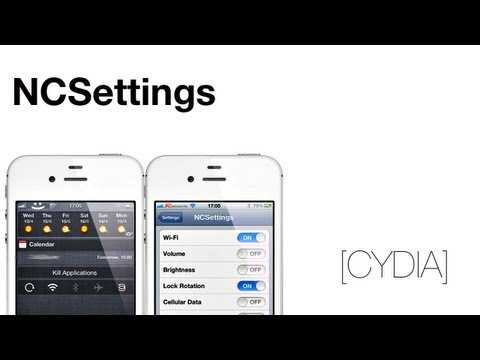
Интерфейс выглядит как отдельная панель управления, функции которой представлены иконками на тул-баре. Он вызывается скольжением вправо в верхней части экрана.
Это не единственная программа с подобным функционалом, но «NCSettings» бесплатна. Скачать или купить эти приложения через Аппстор не удастся, поэтому воспользуйтесь «Cydia»
.
Виджет запускается в настройках уведомлений. Минус этого способа в том, что сам процесс «джэйлбрэйка» для таких программ сложен и требует навыков продвинутого пользователя.
Вынуть аккумулятор — радикальный способ выключить Айфон. Это рискованное мероприятие, ответственность за которое целиком ложится на пользователя.
Но в случае полного «окирпичивания» устройства и недоступности сервисных центров, вынуть аккумулятор будет эффективным решением.
Выставите беззвучный режим и выключите устройство.
Выкрутите винты корпуса в нижнем торце.
Прижмите и сдвиньте крышку вверх
Она снимется.
Внизу снимите винт, закрепляющий батарею.
Осторожно отсоединить шлейф аккумулятора от платы.
Тяните за пластиковый язычок, пока батарея не выпадет.. Инструкция может быть неактуальной для новых Айфонов, поэтому лучше проверить свежие видео об изъятии аккумулятора
Инструкция может быть неактуальной для новых Айфонов, поэтому лучше проверить свежие видео об изъятии аккумулятора.
Дождаться полной разрядки
Последний и очевидный способ отключения устройства. Если способы, перечисленные выше, показались вам сложными, то стоит разрядить Айфон, а после отнести его в сервис-центр.
Как разрядить устройство быстрее:
- Выключить режим энергосбережения
- Настроить яркость экрана до предела.
- Включть Вай-фай и Блютуз.
- Запустить приложения и оставить их активными в фоновом режиме.
- Включить камеру и записывать видео.
Приведённые методы целесообразнее использовать для каждого отдельного случая и с учётом навыков.
Хотя бы раз, но каждый владелец iPhone или любого другого iOS-устройства сталкивался с программными сбоями, когда аппарат перестает реагировать на прикосновения к экрану и нажатия на механические кнопки управления (Home и Power). Что делать если iPhone завис
и отказывается подчиняться элементарным командам? В сегодняшней инструкции мы познакомим вас, уважаемые читатели, с 3 способами как перезагрузить iPhone
из любого состояния.
Для начала, предположим, что ваш iPhone работает в нормальном режиме, он правильно реагирует на прикосновения к сенсорному экрану, послушно отзывается на команды при помощи кнопок «Home» и «Power» и вам нужно перезагрузить iPhone в нормальном режиме.
Выключаем айфон при нерабочей кнопке с помощью зарядного устройства
1. Необходимо подсоединить айфон к зарядному USB-кабелю. Кабель айфона должен быть родным, поставленным вместе с телефоном. Далее устройство подключается к USB-порту компьютера.
2. Затем следует дождаться, пока экран зажжется. Если заряд батареи у айфона закончился, то необходимо подождать чуть дольше – до нескольких минут. Это время может исчисляться десятью минутами.
3. После того, как экран загорится, для разблокировки айфона нужно переместить ползунок. До замены телефона рекомендовано включение функции Assistive Touch. (При имеющемся коде замка перед получением доступа к устройству следует его ввести)
Используйте зарядный кабель, чтобы выправить кнопку
Кнопка «Домой» соединяется с остальными компонентами смартфона небольшим кабелем, который находится рядом с разъёмом для зарядки. Некоторым пользователям удавалось починить кнопку, приложив немного давления на эту область с помощью зарядного кабеля — это может сработать и в вашем случае, если проблема в отсоединении этого кабеля.
Поставьте смартфон на зарядку
Осторожно нажмите на основание кабеля возле разъёма — так, чтобы часть, которая внутри, направилась в сторону кнопки «Домой» на манер рычага. Удерживая кабель в таком положении, несколько раз нажмите на кнопку
Разумеется, делать это стоит крайне осторожно, чтобы ничего не сломать. Причём касается это не только смартфона, но и кабеля: если коннектор сломается и останется внутри, вытащить его самостоятельно будет почти невозможно
Способ 3: специальные программы

Пользователи, которые спрашивают, что делать, если кнопка айфона не работает, вряд ли догадываются о существовании специальных программ, которые будут очень полезны для устройства в целом. Они дают возможность управлять аппаратами без механических клавиш. Создатели программы как никто понимали, что ресурсы кнопок большие, но не безграничные. Собственно, это и привело к созданию программного обеспечения. В качестве его можно привести функцию Assistive Touch. Ее активация автоматически даст полный доступ к сенсорному управлению айфоном. Функция позволяет очень и очень тонко, можно сказать, гибко настроить управление жестами.
Таким образом, в скором времени (после того, как привыкнете к новым принципам) вы откажетесь от механических элементов в пользу сенсорных методов манипуляции.
Дорогие друзья, сегодня мы с вами узнаем, как выключить Айфон, если не работает сенсор или кнопка блокировки. Естественно, такие случаи часто случаются с пользователями. Бывает, что устройство просто-напросто зависло и не реагирует на нажатия по дисплею. Или после неудачного падения перестала отвечать кнопка для выключения аппарата. Но поспешим вас обрадовать: в любом случае можно без проблем отключить питание яблочного смартфона.
Для начала немного освежим память и вспомним, как выключить iPhone стандартным способом :
- Возьмите аппарат в руки и зажмите клавишу блокировки в течение нескольких секунд.
- Появятся два переключателя: наверху и внизу экрана. Один служит для отключения питания гаджета, а другая для отмены операции соответственно.
- Переведите кнопку в правое положение с помощью соответствующего свайпа на верхней панели и дождитесь, пока устройство полностью отключится. Готово!
Обращение в сервисный центр
Блокировать, включать, выключать и перезагружать смартфон можно без физической клавиши power, но это некомфортно. Если это не было программным сбоем, и после нескольких перезагрузок проблема не ушла, идите в сервисный центр. Проблема распространенная и инженеры установят причину неисправности и устранят ее. Ремонт кнопки – не самая дорогая процедура, поэтому можно не откладывать обращение в сервисный центр.
Выключение iPhone – это обычная процедура и с ней редко возникают какие-то проблемы если устройство исправно. Для того чтобы выключить исправный iPhone достаточно просто нажать на кнопку Выключения, подержать ее несколько секунд и потом сделать свайп вправо по кнопке Выключения. Но, если iPhone не исправен, то с этой простой процедурой могут возникнуть некоторые сложности.
В этой статье мы расскажем о том, как выключить iPhone если не работает кнопка выключения или . Статья будет актуальной для всех версий iPhone, включая iPhone 4, 4s, 5, 5s, se, 6, 6s и 7.
Если у вас не работает кнопка выключения на Айфоне, но вам нужно его как-то выключить, то вы можете воспользоваться функцией, которая называется «AssistiveTouch». Для включения данной функции сначала нужно зайти в настройки Айфона и открыть там раздел «Основные».
После этого нужно открыть подраздел «Универсальный доступ».
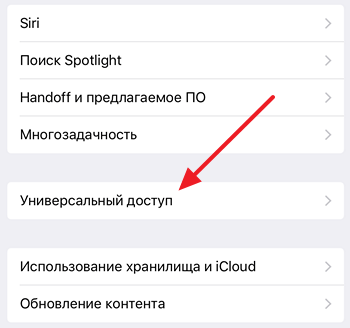
И включить там функцию «AssistiveTouch».
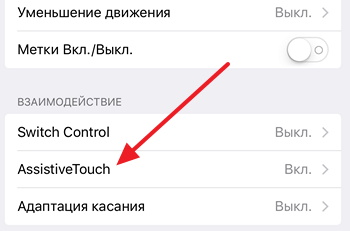
После включения «AssistiveTouch», на экране вашего Айфона появится плавающая полупрозрачная круглая кнопка. Данная кнопка позволит вам использовать сенсорный экран для выполнения многих действий, для которых раньше нужно было нажимать аппаратные кнопки на корпусе. Например, с помощью этой кнопки можно выключить Айфон, даже в том случае, если вы не можете нажать на аппаратную кнопку Выключения. Для этого нужно сначала нажать на плавающую кнопку на экране, а потом в появившемся меню выбрать «Аппарат».
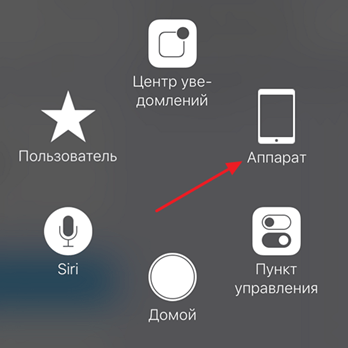
После этого появится меню для управления аппаратными кнопками с помощью экрана. Если у вас не работает кнопка выключения и вы хотите выключить ваш Айфон, то здесь нужно нажать на кнопку «Блокировка экрана» и удерживать палец на кнопке до тех пор, пока на экране не появится предложение выключить устройство.
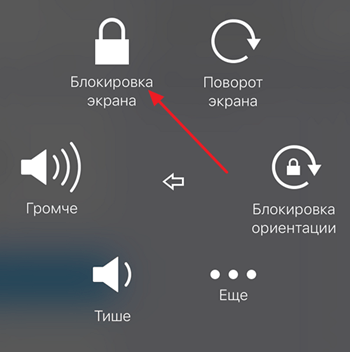
После этого вы сможете выключить Айфон точно также, как и после нажатия на кнопку Выключения, то есть с помощью свайпа вправо по кнопке «Выключить». Нужно отметить, что выключить Айфон при помощи функции «AssistiveTouch» достаточно просто, но в последствии вы можете столкнуться с проблемами при включении устройства. Ведь если ваша кнопка Выключения не работает, то вы не сможете просто нажать на нее и включить смартфон. К счастью, из этой ситуации есть выход. Для того чтобы включить Айфон без использования кнопки его можно просто поставить на зарядку либо подключить к компьютеру, и он включится автоматически.
Что делать, если не работает кнопка «Power/Lock» на iPhone
Сломанная клавиша затруднит, но не помешает пользоваться смартфоном, так как Apple предусмотрела такой случай. К тому же, если есть надежда, что сбой программный, попробуйте просто выключить, а затем включить телефон. Рассмотрим доступные методы, как включить айфон без кнопки блокировки и как отключить айфон, если не работает кнопка выключения питания.

Выключение с помощью зарядного устройства
Если iPhone заблокирован, то перед выключением необходимо «разбудить» сенсор. Для этого применим зарядное устройство. Подключите телефон к родной зарядке или пауэрбанку и экран «оживет». Теперь можно выключить или перезагрузить телефон при помощи инструмента Assistive Touch. В принципе, само зарядное устройство для включения не нужно, есть способ ограничиться только USB-шнуром от него. Подключите айфон к компьютеру и подождите – ПК определит телефон и включит его.

Как выключить iPhone при помощи Assistive Touch
Assistive Touch – это программный инструмент для управления устройством без использования физических кнопок, а также настройка быстрого доступа к приложениям и функциям смартфона. Опция включается в настройках телефона: «Настройки» – «Основные» – «Универсальный доступ» – «Assistive Touch». Передвиньте главный переключатель и на экране появится полупрозрачная кнопка управления. При нажатии открывается набор функций, среди которых блокировка экрана. Если ее нет, то вернитесь в настройки инструмента Assistive Touch, в секции «Меню верхнего уровня» выберите пункт «Заблокировать экран». Принцип работы экранной функции такой же, как у ее физического аналога – при однократном нажатии заблокируется экран, а если удерживать несколько секунд, то смартфон отключится.
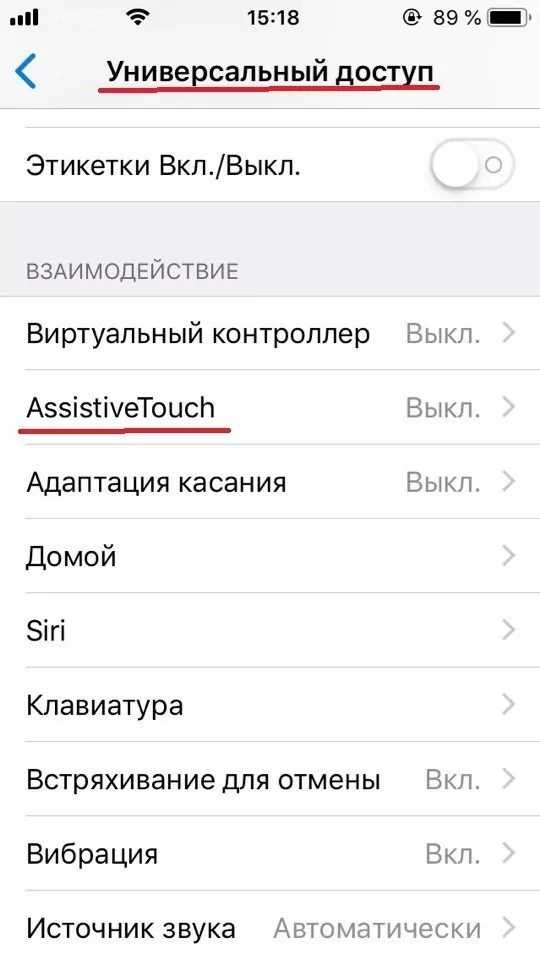
Как перезагрузить iPhone без кнопки
С функцией Assistive Touch также можно делать и перезагрузку смартфона. В настройках меню включите пункт «Перезагрузка» – соответствующая иконка появиться в открывающемся наборе главного элемента управления Assistive Touch на экране телефона.

Заключение
Данная статья направлена на описание методов и способов выключения iPhone из любого состояния: в обычном режиме, если смартфон завис и не реагирует на сенсор и нажатия клавиш, если не работают кнопки «Home» и «Power». В ходе решения проблем перезапуска девайса был рассмотрен метод управления с помощью прикосновений сенсорной панели — «Assistive Touch», который позволяет не только справиться с проблемой выключения Айфона без помощи кнопок, но и настроить усправление iOS-устройством при помощи жестов. Также стоит отметить, что вышеописанная функция не позволит выключить iPhone 4,5,6,7, если дисплей не работает или завис. В этом случае все же придется обратиться к техническим специалистам.

















![Как перезагрузить iphone или ipad [инструкция]](http://mpshes.ru/wp-content/uploads/d/9/9/d9982e29f1a9231ab21b310a86f9e45d.png)











